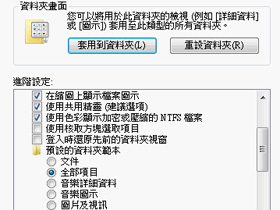
每當我們設定好檔案的排列方式及資料夾圖示的顯示方式後,有時都會莫名奇妙的變成其它排列樣式,這個問題從Vista一直到最近的Windows 7都沒有改善,不過國外的網友針對這個問題,製作了非官方的更新檔案,可以徹底解決這個奇怪的bug喔!
軟體資訊
- 軟體名稱:ResetExplorer
- 官方網站:http://www.annoyances.org/
- 下載網址:settings.zip
- 檔案大小:113KB
- 更新日期:2008年10月19日
- 試用限制:無
Step 1
下載並解壓縮後會得到二個檔案,首先先執行「ResetExplorer.exe」清除檔案總管的快取檔案。

Step 2
開啟軟體以後,會顯示此修正檔會修正Win 7的資料夾樣式記錄,點擊〔Yes〕即可開始修正。

Step 3
出現這個對話盒提示訊息就表示記錄已清除完成,內容是詢問你是否要到他們的網站瞭解更多資訊,如果不需要就按〔No〕吧!

Step 4
接下來請執行「ChooseTemplate.reg」來新增「資料夾選項」中的新項目,讓我們可以像在XP那樣將所有資料夾設定為相同樣式。

Step 5
跳出「登錄編輯程式」的警告訊息後,不管它按下〔是〕新增登錄檔。

Step 6
之後在檔案總管中按下【組合管理】→【資料夾和搜尋選項】開啟「資料夾選項」對話盒後,就會看到多了一個「預設的資料夾範本」的設定項目,選擇需要的項目後,就會將你的資料夾統一排列,讓所有資料夾的樣式一致了。

本文同步刊載於>>
密技偷偷報 No.51
作者╱ 張智傑、ㄚ湯(blog | 就是教不落)打造Windows 7不死分身術!
想知道還有哪些厲害的技巧,就等你來探索!

請注意!留言要自負法律責任,相關案例層出不窮,請慎重發文!